機種変更|簡単でAndroidからiPhoneにデータ移行
新品のiPhone登場につれて、AndroidからiPhoneへ機種変更するブームを巻き起こすきっかけとなりましたね。iPhoneに乗り換える時、Android中の写真、連絡先などデータを移行したいなら、可能なのか疑問を抱くユーザーがすごく多いです。ギャラクシー、XperiaなどのアンドロイドスマホからiPhoneにデータを移行しようとしても、移行方法が分からないので、仕方なく諦めるしかないですか。いいえ、諦めるのはまだ早いです。下記では、機種変更する際に「iOSに移行」ソフトでAndroidからiPhoneにデータを移行、転送する方法をご紹介いたしましょう!
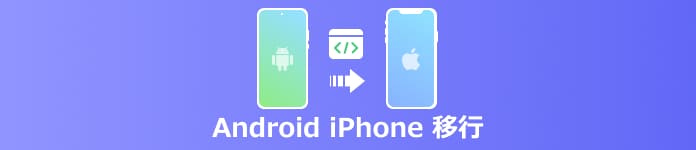
Android iPhone 移行
超簡単!AndroidからiPhoneにデータ移行
AndroidからiPhoneへ機種変更する場合、Androidの写真、電話帳など特定なデータのみをiPhoneに移行したいなら、どうすれば良いですか。iPhoneとAndroidの間に写真転送のように電話帳、写真、アドレス帳データだけを移行することができるアプリや方法があれば、簡単です。下記では、Android端末からiPhoneへの移行に役たつ「MobieSync」を皆さんにご紹介いたしましょう。
Aiseesoft MobieSyncはiOS同士、Android同士、AndroidとiOS間でデータを移行、転送することができるスマホデータ移行として、写真、音楽、ビデオ、連絡先、メッセージなどのデータの移行に対応しています。Androidからアイフォンに機種変更する場合のデータ移行なら、このIOSに移行ソフトを使用することができます。では、このソフトのダウンロードを済ませ、準備を整えて、iPhoneにAndroidからデータを移行してみましょう。
 特徴:
特徴:
- このソフトは、音楽、動画、連絡先、メッセージなどファイルの移行することがサポートできます。
- AndroidからiPhoneにデータ移行のほか、iPhoneからAndroidスマホに音楽を移行、一つのAndroidデバイスのファイルを他のAndroidに移行、スマホのデータをパソコンに転送するなどもできます。
- デバイスのデータ移動できだけでなく、ファイルを編集、動画を再生、ファイルを削除などファイル管理機能もあります。
ステップ 1AndroidとiPhoneをPCに接続
ソフトを起動して、付属するUSBケーブルを介してAndroidスマホとiPhoneをお使いのPCに接続します。すると、このAndroidからiPhoneにデータ移行ソフトは自動的にデバイスのことが検出できます。
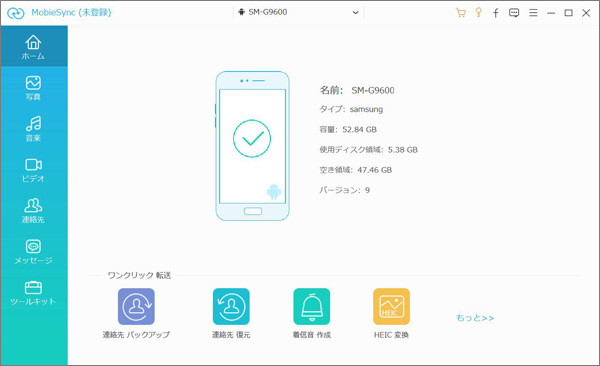
AndroidとiPhoneをPCに接続
ステップ 2iPhoneに移動したいAndroidデータを選択
左側から対応したタブをクリックすると、デバイス上の写真、音楽などのデータを読み込めます。アイフォンに移行したいデータを選択して、トップメニューにある「デバイスへ」イメージのアイコンをクリックして、そのドロップダウンリストからiPhoneデバイスを選択すれば、Androidからアイフォンに連絡先、写真、メッセージなどのデータを移すことができます。
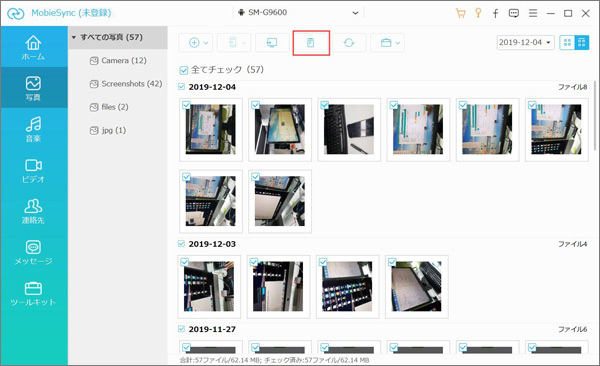
iPhoneに移動させたいAndroidデータを選択
「iOSに移行」アプリでAndroidからiPhoneに移行
「iOSに移行」はMove to iOSとも呼ばれます。これはAppleが提供した、アンドロイドからアイフォンに機種変更する場合に写真、電話帳などのデータを移行することができるアプリです。これにより、連絡先、メールのアカウント、メッセージの履歴、カレンダー、カメラで撮った写真とビデオ、ウェブのブックマーク、一部の無料アプリなどのデータをAndroidからiOSデバイスに移行できます。では、iPhoneにアンドロイドからデータを移行する手順を一緒にみましょう。
ステップ 1「iOSに移行」をインストール
Google Playから「iOSに移行」を検索してAndroidにインストールしてください。
ステップ 2「Androidから移行」を選択
新しいiPhoneを設定する際、「Appとデータ」まで進んだら、その下にある「Androidからデータを移行」を選択、「Androidから移行」の画面で「続ける」をタップします。すると、Androidデバイスで入力するための10桁または6桁のコードが表示され、このコードを控えておいて下さい。
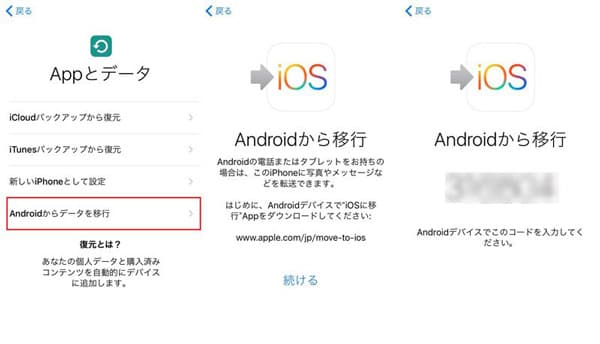
「Androidから移行」を選択
ステップ 3AndroidからiPhoneにデータを移行
Android端末で「iOSに移行」を起動して利用条件に同意します。そして「コードを検索」画面で「次へ」をタップ、iPhoneで表示されたコードをAndroid端末に入力してください。しばらくして、Android端末で「データを転送」画面が表示されます。AndroidスマホでiPhoneへ移行したいコンテンツを選択して、「次へ」をタップします。iPhoneへデータの転送が完全終了するまでiOSデバイスで読み込み状況を示すバーをそのまましておいて下さい。
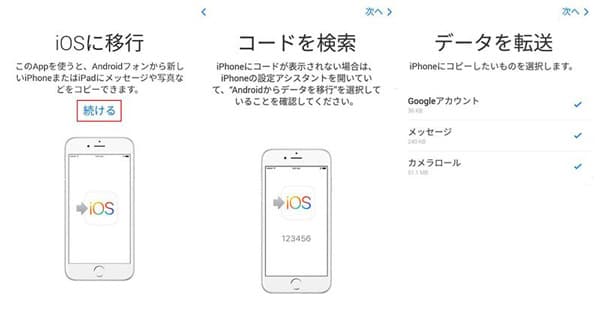
AndroidからiPhoneにデータを移行
iPhoneメモ共有に関するFAQ
質問 1:AndroidからiPhoneに移行できる?
答え 1:AndroidからiPhoneに移行できるますよ。Apple公式サイトの「iOSに移行」アプリを利用して、新しいiPhoneを設定する際に、直接AndroidのテーマをiPhoneに移行することができます。また、MobieSyncを使って、iOS デバイスとAndroidスマホの間でデータを自由に転送できます。
質問 2:異なるOS間データを移行する際の注意点は?
答え 2:異なるOS間データを移行する際の注意点は主に二つがあります。「iOSに移行」を使ってテータ移行と言えば、「iOSに移行」で引き継げないものは個別に引き継ぎが必要です。そのほか、移行先のiPhoneのメモリが十分であることを確認する必要があります。
質問 3:パソコンでAndroidテータをiPhoneに移行できる?
答え 3:パソコンでAndroidテータをiPhoneに移行できますよ。MobieSyncはiOS デバイスとAndroidスマホの間でデータを自由に転送できます。また、iPhone/iPad/iPod/Androidスマホのデータをパソコンに転送、バックアップすることもできます。
質問 4:AndroidからiPhoneに移行前に、確認すべきこと?
答え 4:AndroidからiPhoneに移行前に、まずiPhoneとAndroidの違いを理解すべきです。また、アプリの引継ぎかどうかことを確認する必要があります。iPhoneとAndroidの両方で利用できるアプリは少なくありませんが、OSが変更するため、データをそのまま移行することは難しい場合があります。
質問 5:iPhoneからAndroidスマホにテータ移行できる方法は?
答え 5:iPhoneからAndroidスマホにテータ移行したいなら、MobieSyncを使用できます。このソフトは、iPhoneの連絡先、写真、メモなどをAndroidスマホに移行できます。
まとめ
「iOSに移行」Appを利用してAndroidからiOSにデータを移行する場合、iOSをリセットする必要があるので、すでにご利用中のiPhoneなら、その既存したデータが消去されますので、不便です。ここでは、iPhoneの既存したデータに影響与えずに、AndroidからiPhoneにデータを移行、転送することができるAiseesoft MobieSyncをおススメします。
このMove to iOSという公式AndroidからiPhoneへデータを移行するアプリのほかに、JS バックアップというアプリもスマホの機種変更する時によく使われています。
以上は、AndroidからiPhoneへデータを転送、移行する方法のご紹介です。iPhoneからAndroidに機種変する時にデータの引き続きなら、MobieSyncも使用できます。必要なら、iPhoneからAndroidに写真を移行というガイドをお読み下さい。